如何使用日期坐标和文本坐标来改变Excel图表的展现形态
下面表格中的数据是上证指数在2013年8月份各交易日的数据。

如果以每天的收盘价数据绘制一张折线图图表,默认情况下会得到这样一个结果:
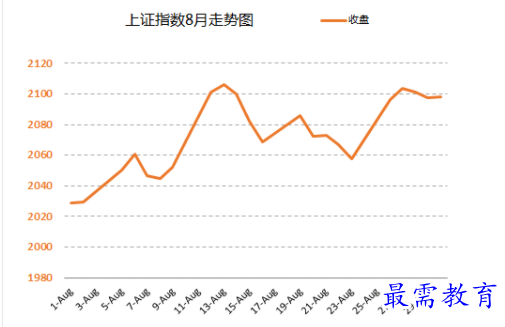
上面这个图表结果也许并不会让人注意到其中有什么问题,但如果把成交量数据使用柱形图同时叠加到这个图表中,得到下面这个结果,其中所存在的问题就比较明显了:
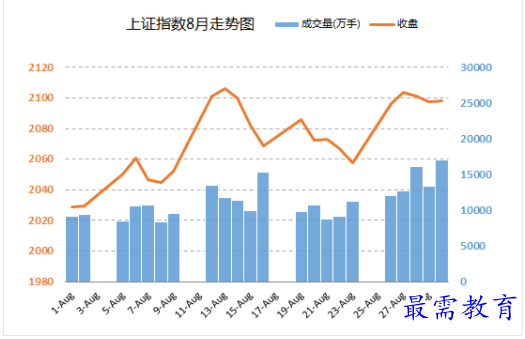
在上面这个图表中,可以看到柱形当中出现了一些空缺,这些图形空缺是由那些没有交易发生的双休日所产生的。造成这种情况的原因,是由于在这个图表中,所使用的分类坐标(即此图表中的X轴坐标)数据是表格当中第一列的日期值,Excel在默认情况下会根据这组数据将其分类坐标自动设置为“日期坐标”类型。
在使用日期坐标的情况下,分类坐标轴上的各个分类点不再依据表格中的现有日期而定,而是以时间轴上的连续日期作为其分类,由此造成即使没有出现在表格中的非交易日期也会出现在分类坐标轴中,并由此影响到图表的走势形态。
在我们通常的理解当中,要绘制这样的股票证券走势图,会把那些没有产生交易的空闲日期剔除掉,只保留和显示交易日当中的连续数据图形。要实现这样的效果,可以将上述图表中的分类坐标轴设置为“文本坐标”。双击X轴分类坐标,在【设置坐标轴格式】对话框中选择坐标轴类型为【文本坐标轴】即可。
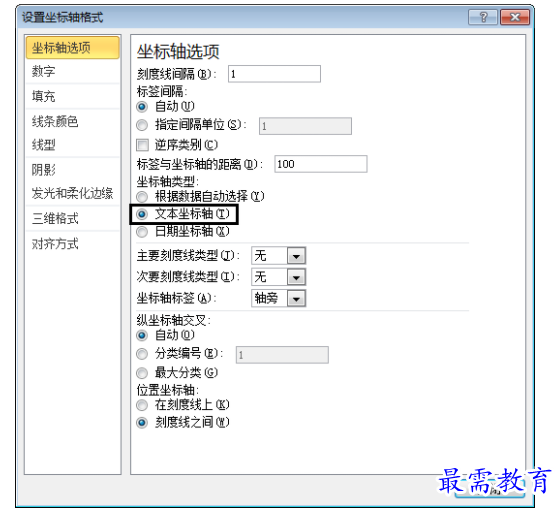
在完成上述操作以后,图表形态就会发生改变,结果如下图:

与前一个图表相比,他们的差异不仅仅是在柱形系列上,两条折线的走势也不相同。把两条折线叠加到一起,可以比较明显的观察到他们之间的差异。
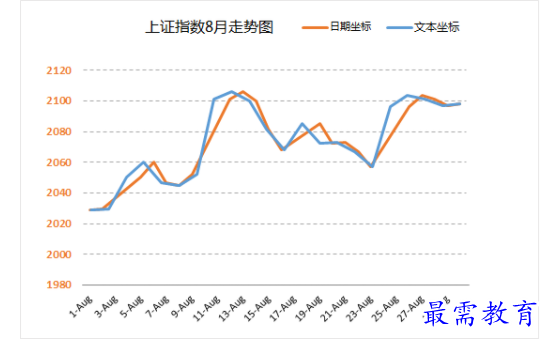
采用文本坐标,它的分类坐标数据没有逻辑上的顺序关系,图表中的各数据点在逻辑上相对独立,在形态上可以让各个图表数据点以连续的等间距分布;
而采用日期坐标,则会将分类坐标点变成连续均匀的日期,如果本身分类数据不完整,就会由此形成不等距的图形分布形态。
尽管从上面两个折线图的对比来看,这样的差异并不明显,但这样的差异有可能会造成数据趋势的误读,有些时候这样的错误影响还会十分显著。例如下面的表格显示了某企业多年来的产量数据:
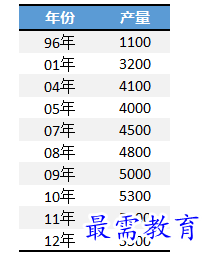
如果希望通过绘制图表观察企业产量数据的变化趋势,直接绘制折线图的结果如下:
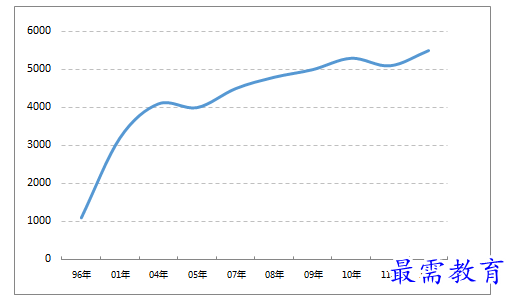
从这个图线看上去初期的产量增长幅度比较高,但事实上由于数据年份并不是连续间隔,因此这样的文本型坐标并不能真实反映数据趋势,需要改造成日期坐标再来观察才更加准确。
因此,我们需要对数据源进行一些改动,把分类的年份文本更改成日期数据,以便于应用日期坐标:
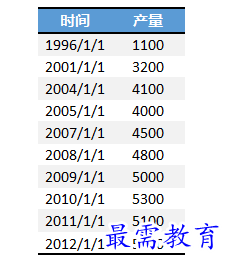
通过这组改造以后的数据来绘制折线图,就能发现整个产量数据的增长趋势是一个平稳的过程,与前面图表的形态有着比较明显的差异:
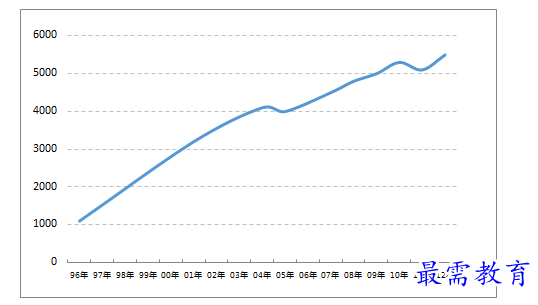
在有些时候,原始数据的日期特性比较隐蔽,也会容易让制图者犯错。
例如下面的表格记录了某个网站的注册用户数发展情况:
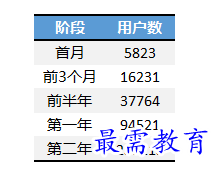
如果直接用这样的数据来绘制展现用户增长情况的折线图,会得到下面这个貌似成指数增长趋势的图线:
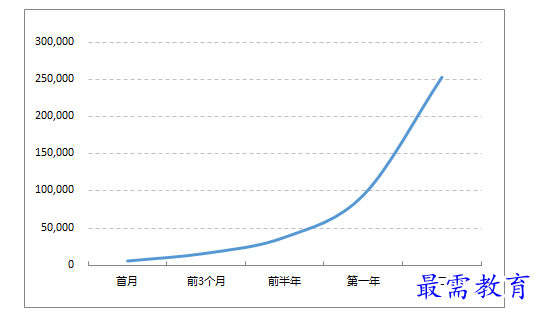
而事实果真如此吗?通过观察分类坐标可以发现,上面各个数据的时间记录点并不是等间隔的均匀分布,因此这样的结果并不准确。想要得到更加真实的结果,需要对原始数据进行加工改造,把代表时间阶段的内容替换成实际月份数:
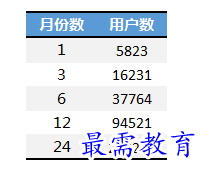
然后通过这组数据来绘制折线图,并且把分类坐标人为设置为日期坐标(在自动情况下,Excel会以文本坐标显示,设置为日期坐标后,以天数来代表实际月份数),可以得到下面的结果:
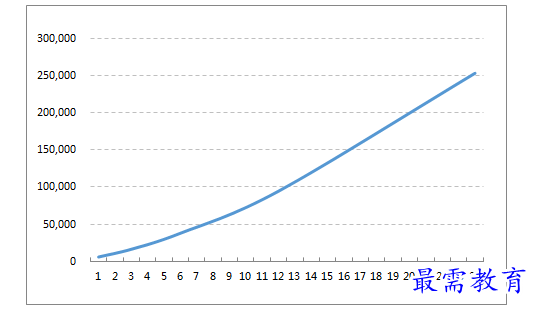
从这个结果可以看出来,用户增长并不存在指数级的趋势,而是更接近于线性增长。
继续查找其他问题的答案?
-
Excel 2019如何使用复制、粘贴命令插入Word数据?(视频讲解)
2021-01-258次播放
-
2021-01-2230次播放
-
2021-01-2210次播放
-
2021-01-2213次播放
-
2021-01-227次播放
-
2021-01-223次播放
-
2021-01-223次播放
-
Excel 2019如何利用开始选项卡进入筛选模式?(视频讲解)
2021-01-224次播放
-
2021-01-225次播放
-
2021-01-222次播放
 办公软件操作精英——周黎明
办公软件操作精英——周黎明
 湘公网安备:43011102000856号
湘公网安备:43011102000856号 

点击加载更多评论>>